PDF Combine是一款来自于国外的PDF多文件合并工具,可以将多个PDF文件合并成一个PDF文件中的合并工具。除了PDF文件的合并还支持html page文件、Word文件、Excel文件、comma separated files文件和各种格式的图片文件合并,WinWin7位大家带来的PDF Combine为绿色汉化版,大家下载解压后打开即可免费使用!
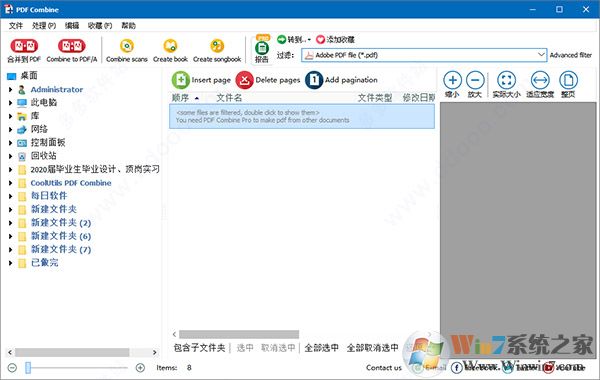
PDF Combine特性
1、专业版可以将Word,Excel和图像合并为PDF。
2、合并发票,银行对帐单,合同或电子书的不同页面。
3、删除空白页以获得整洁的输出PDF。
4、通过文件夹或通用名称部分组合PDF 。
5、在文件夹中合并子文件夹时,请保持文件夹结构。
6、只需单击一个按钮,PDF Combine不仅可以合并pdf,还可以自动创建可点击的目录。
7、每个文件名都将成为一个书签。因此,您可以在合并的PDF文件中轻松导航。
8、优化快速Web视图选项。
9、命令行和GUI。
10、快速准确。
11、当今Windows最强大的PDF组合器之一。
12、无需Adobe Acrobat。
13、免费下载供您测试。
14、ActiveX和服务器版本。
PDF Combine使用方法
如何通过3个步骤组合PDF文件
第1步 - 将PDF文档添加到文件列表中
在开始合并之前,您需要先将PDF文件添加到文件列表中。有三种方法:
方法1:单击“添加”按钮从磁盘中选择PDF文档并添加它。
方法2:选择并拖动所有需要合并到文件列表中的PDF文件并将其删除。
方法3:单击“添加文件夹”按钮,选择包含PDF文件的文件夹,然后单击“确定”按钮。PDF Combine会立即从文件夹中提取所有PDF文件并添加到文件列表中。
第2步 - 重新排序PDF文件
现在,要组合的所有PDF文件都在文件列表中。如果要调整文件列表中PDF文件的顺序,可以单击进度条旁边的向上和向下箭头按钮。使用这两个按钮可以连续上下移动选定的PDF文件。
第3步 - 合并PDF文件
最后一步是点击“立即合并!” 按钮,然后程序将立即组合所有PDF文件。组合完成后,您应该看到输出文件夹打开,并且已成功创建组合的PDF文件“combinedPDF.pdf”。
如何设置输出路径:
单击左下方的“输出路径”链接以更改输出文件夹。默认输出路径是“C:\ Ouput \”文件夹。
PDF结合功能
1、不用AdobeAcrobat否必不可少的AdobeAcrobat
2、维持PDF布局保存每一个新PDF网页页面的原始PDF內容合理布局和网页页面尺寸
3、全自动删掉限定支持使用者登陆密码受维护/受到限制的PDF文件
4、全部PDF语言表达支持支持50多语种
5、大批量组合PDF文件在几秒内组合100好几个PDF文件
6、支持全部Windows版本支持所有Windows平台
7、小文件尺寸便捷实用,中小型程序安装包尺寸
8、全自动保存设定全自动保存设定
9、再次购买PDF组合订单信息调节组合PDF购买
10、手提式便携式版本而不安裝
11、无网合拼PDF文件安全性合拼PDF无网,不用提交和线上储存文件
12、维持原始连接保存PDF文件中的原始链接Alive
13、联接PDF文件连接PDF文件迅速
以上便是WinWin7给大家分享介绍的PDF Combine——PDF合并工具!
